Ottimizzazione del tuo sito web: la guida completa all'installazione per WordPress Yoast SEO
Pubblicato: 2023-06-26Se hai un sito WordPress e vuoi migliorare la tua visibilità online e attirare più visitatori, l'utilizzo di un plug-in SEO è essenziale. È molto importante che i siti web vengano scoperti dai motori di ricerca come Google.
Tuttavia, l'ottimizzazione del tuo sito Web per il posizionamento nei motori di ricerca può essere un compito complesso, soprattutto se non hai un background in SEO. È qui che Yoast SEO viene in soccorso. Yoast SEO è un potente plug-in che semplifica il processo di ottimizzazione, offrendo funzionalità intuitive e preziose indicazioni su misura per gli utenti di WordPress.
Che tu sia un principiante o che tu abbia una certa esperienza con l'ottimizzazione dei motori di ricerca, Yoast SEO è l'opzione perfetta per semplificare il processo e aiutarti a ottimizzare il tuo sito web senza sforzo. In questo articolo, approfondiremo il processo di configurazione di Yoast SEO per rivoluzionare la tua presenza online.
Preparati ad aumentare le tue classifiche, attirare più visitatori e assumere il controllo del successo del tuo sito web con Yoast SEO!
Installazione del plug-in Yoast SEO
Partiamo dal basso. Installare Yoast SEO è un gioco da ragazzi e può essere fatto in pochi semplici passaggi.
- Innanzitutto, accedi alla dashboard di WordPress e vai alla sezione " Plugin ".
- Fai clic su " Aggiungi nuovo " e cerca " Yoast SEO " nella barra di ricerca.
- Una volta trovato il plug-in Yoast SEO, fai clic su “ Installa ora. "
- Dopo l'installazione, fare clic sul pulsante " Attiva " per attivare il plug-in.
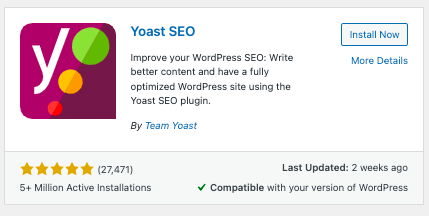
Ora vedrai una nuova voce di menu "Yoast SEO" nella tua dashboard. Fare clic su di esso per accedere a un menu che ti guiderà attraverso il processo di configurazione iniziale, consentendoti di configurare le impostazioni del plug-in in base alle tue preferenze.
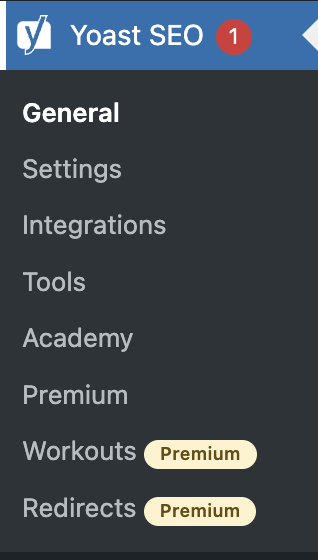
Generale
Facendo clic sul menu generale elencato sotto il menu Yoast SEO nella dashboard, verrai indirizzato alla pagina sottostante.
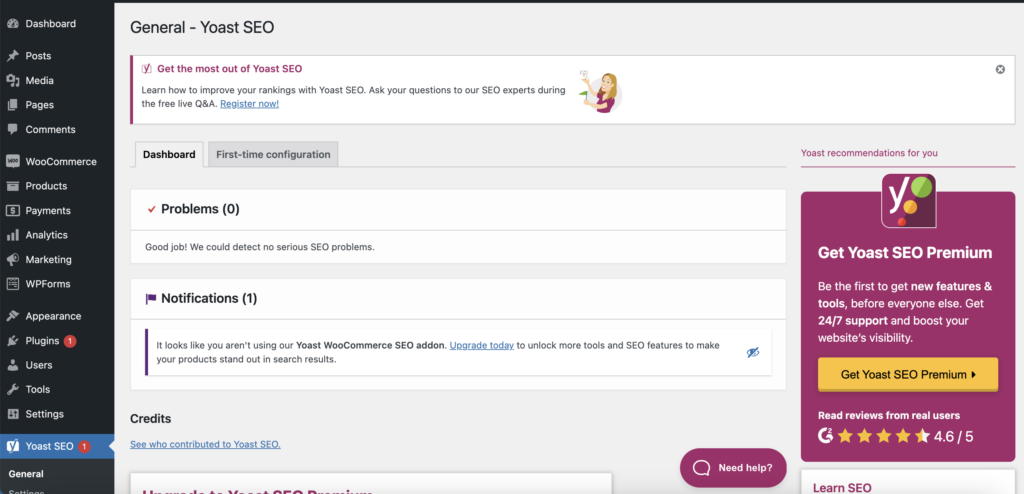
Pannello di controllo
La scheda Dashboard mostra due sezioni: Problemi e Notifiche. I problemi evidenziano i problemi SEO rilevati sul tuo sito, mentre le notifiche mostrano gli aggiornamenti del plug-in Yoast SEO.
La prima configurazione
Dopo l'attivazione, Yoast SEO ti guiderà attraverso una prima configurazione per impostare il plug-in in base alle esigenze del tuo sito web.
L'impostazione della configurazione è suddivisa in diverse sezioni, ognuna con uno scopo specifico.
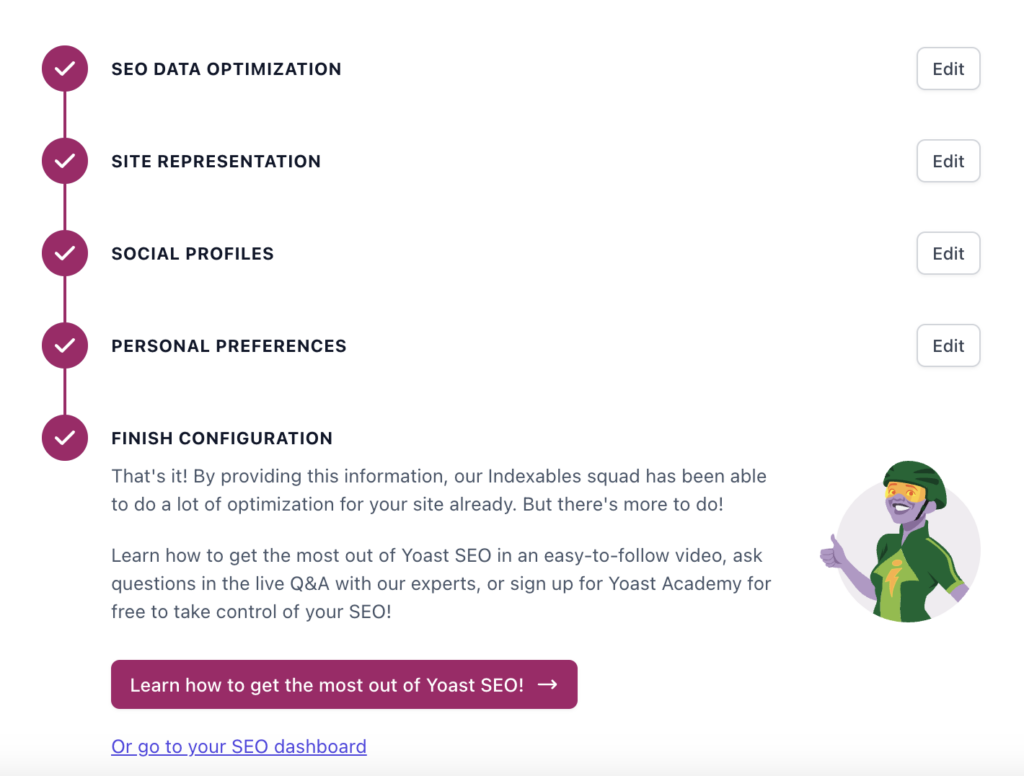
Nella sezione SEO Data Optimization , puoi risolvere i problemi tecnici sul tuo sito web live utilizzando gli strumenti di Yoast, in modo simile a come Google controlla il tuo sito. Questo potrebbe richiedere del tempo se disponi di contenuti estesi. Tuttavia, puoi procedere ai passaggi successivi senza preoccupazioni, poiché l'ottimizzazione dei dati avviene simultaneamente. Se l'ottimizzazione dei dati non è completa al termine della configurazione rimanente, dovrai attendere il completamento.
La sezione Rappresentazione del sito consente di scegliere il tipo di sito, fornire i dettagli necessari e caricare un logo, se necessario.
In Profili social , puoi aggiungere profili di social media pertinenti da promuovere.
Le preferenze personali ti consentono di decidere se Yoast deve tenere traccia dei dati del tuo sito Web e offre la possibilità di iscriversi alla loro newsletter.
Infine, nella sezione Termina configurazione , puoi completare il processo di installazione e accedere alla tua nuova dashboard di Yoast tramite il link fornito.
Ora hai configurato con successo Yoast SEO!
Impostazioni
Puoi configurare una serie di impostazioni in Yoast SEO per migliorare gli sforzi di ottimizzazione dei motori di ricerca (SEO) del tuo sito web. Diamo un'occhiata a loro uno per uno.
- Le impostazioni generali
Le impostazioni generali sono costituite da quattro diverse sottoimpostazioni.
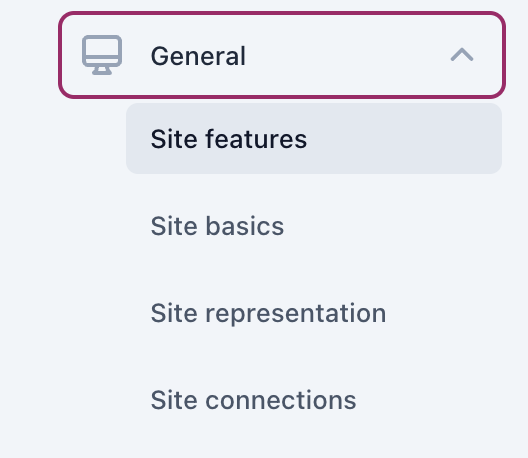
Le funzionalità del sito ti consentono di abilitare e disabilitare un paio di funzionalità sul tuo sito Web per migliorare le prestazioni SEO. Queste funzionalità includono l'analisi della scrittura per una migliore leggibilità, l'ottimizzazione della struttura del sito, la personalizzazione della condivisione sui social su piattaforme come Facebook e Twitter, strumenti utili come il menu della barra di amministrazione e l'opzione per l'integrazione con servizi esterni tramite API.
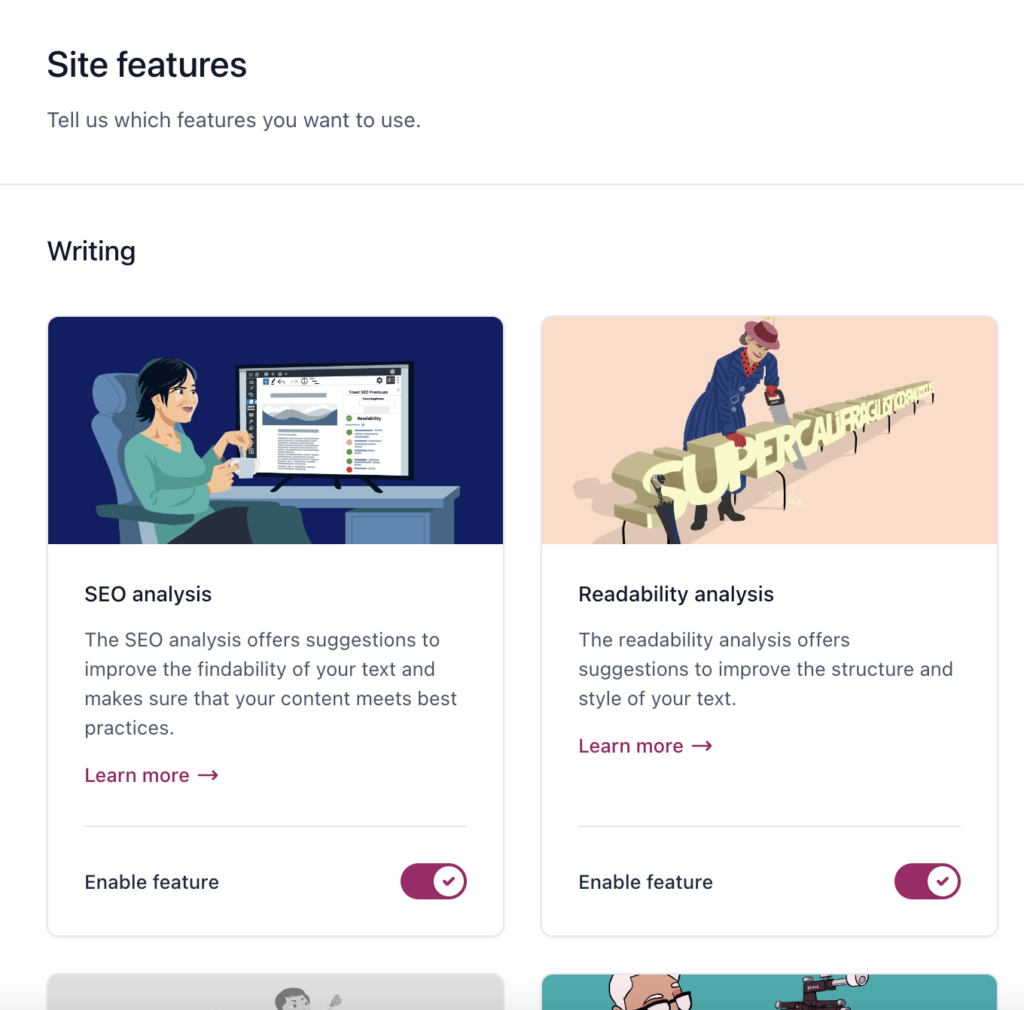
Nella sezione Informazioni di base sul sito , puoi fornire informazioni essenziali sul tuo sito web, incluso il nome, un nome alternativo facoltativo, uno slogan, un separatore e un'immagine.
Inoltre, c'è una sezione "Preferenze sito" con due interruttori.
- Il primo interruttore limita l'accesso alle impostazioni avanzate nella barra laterale di Yoast SEO solo agli editor e agli amministratori.
- Il secondo interruttore ti consente di scegliere se partecipare o meno al monitoraggio dell'utilizzo.
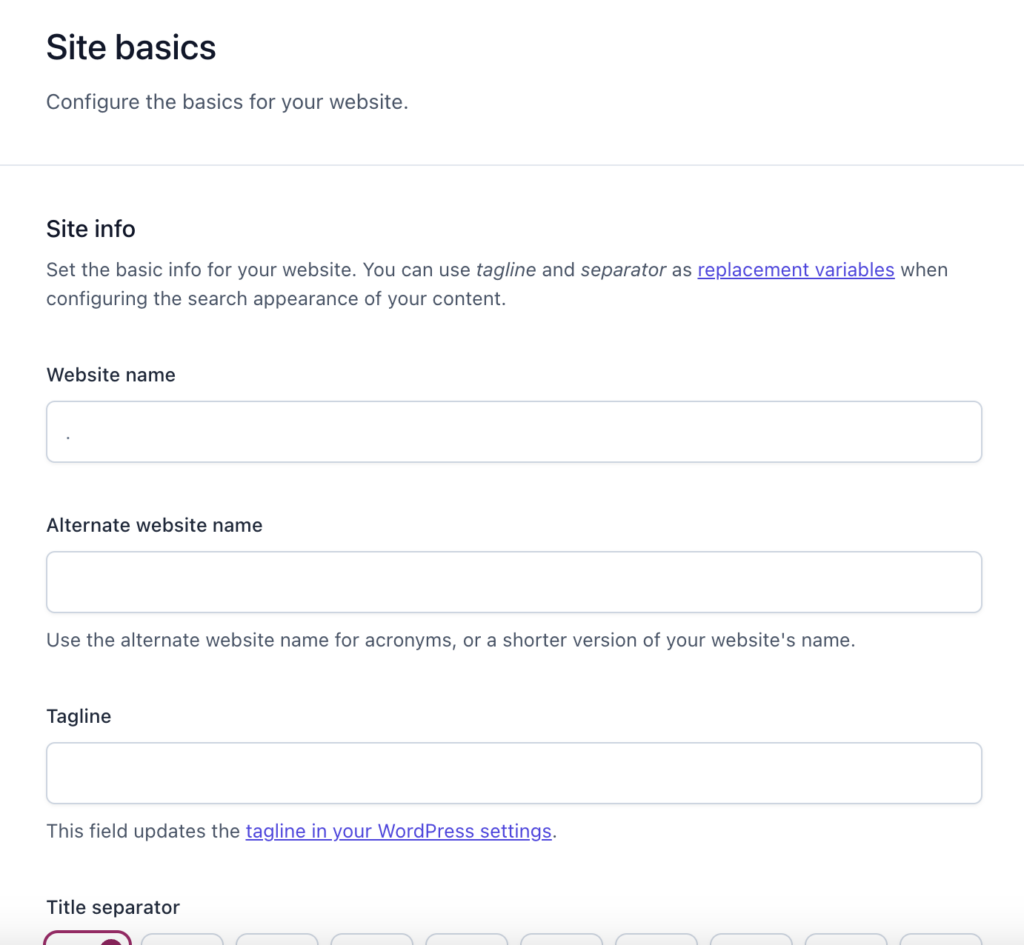
Nella sezione Rappresentazione del sito , puoi specificare se il tuo sito rappresenta un'organizzazione o una persona. Puoi anche scegliere l'utente che meglio rappresenta il sito e caricare un logo personale. Yoast SEO convertirà queste informazioni in dati strutturati che i motori di ricerca possono comprendere senza sforzo. Questo aiuta i motori di ricerca a presentare i tuoi contenuti in modo più efficace nei risultati di ricerca.
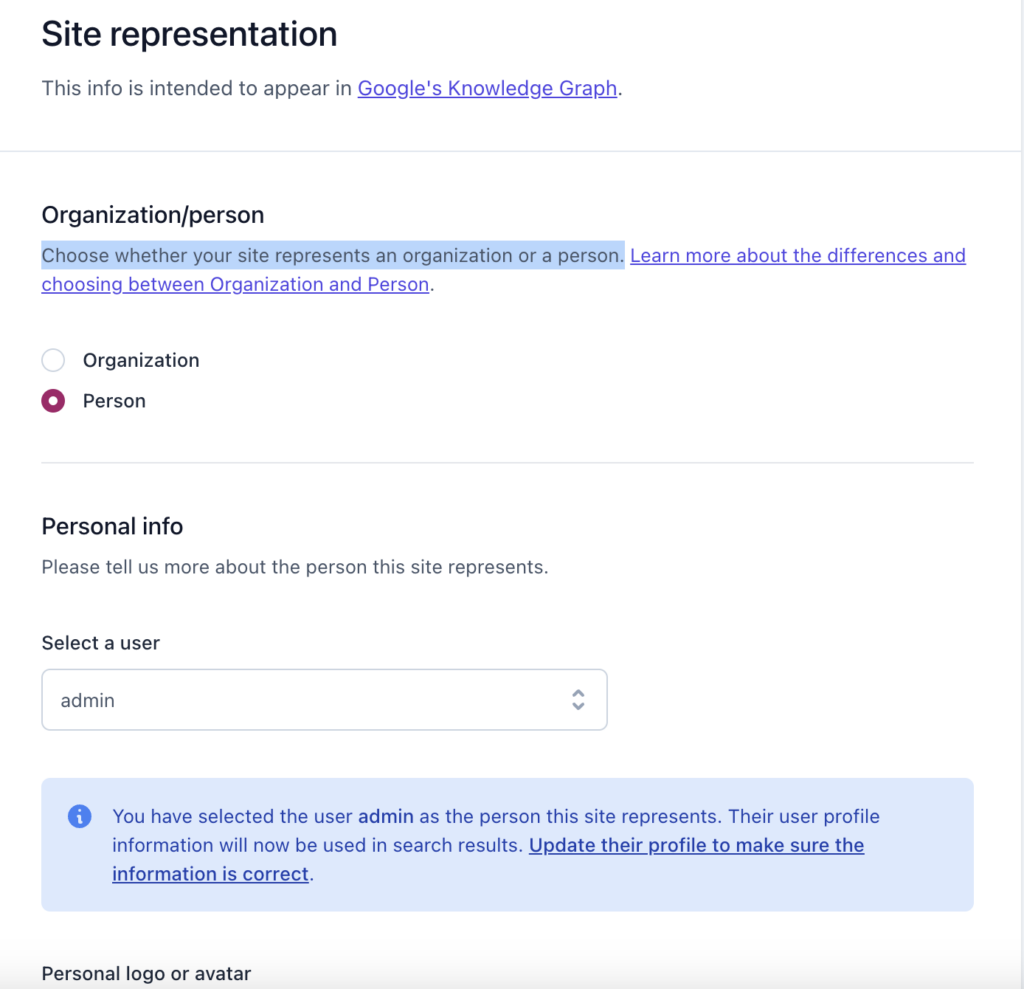
Le impostazioni delle connessioni al sito ti consentono di verificare il tuo sito utilizzando vari strumenti. Collegandoti con Baidu, Bing, Pinterest, Yandex e Google, puoi ricevere un prezioso feedback sulle prestazioni del tuo sito nei loro risultati di ricerca e ottenere informazioni su come questi motori di ricerca percepiscono il tuo sito.
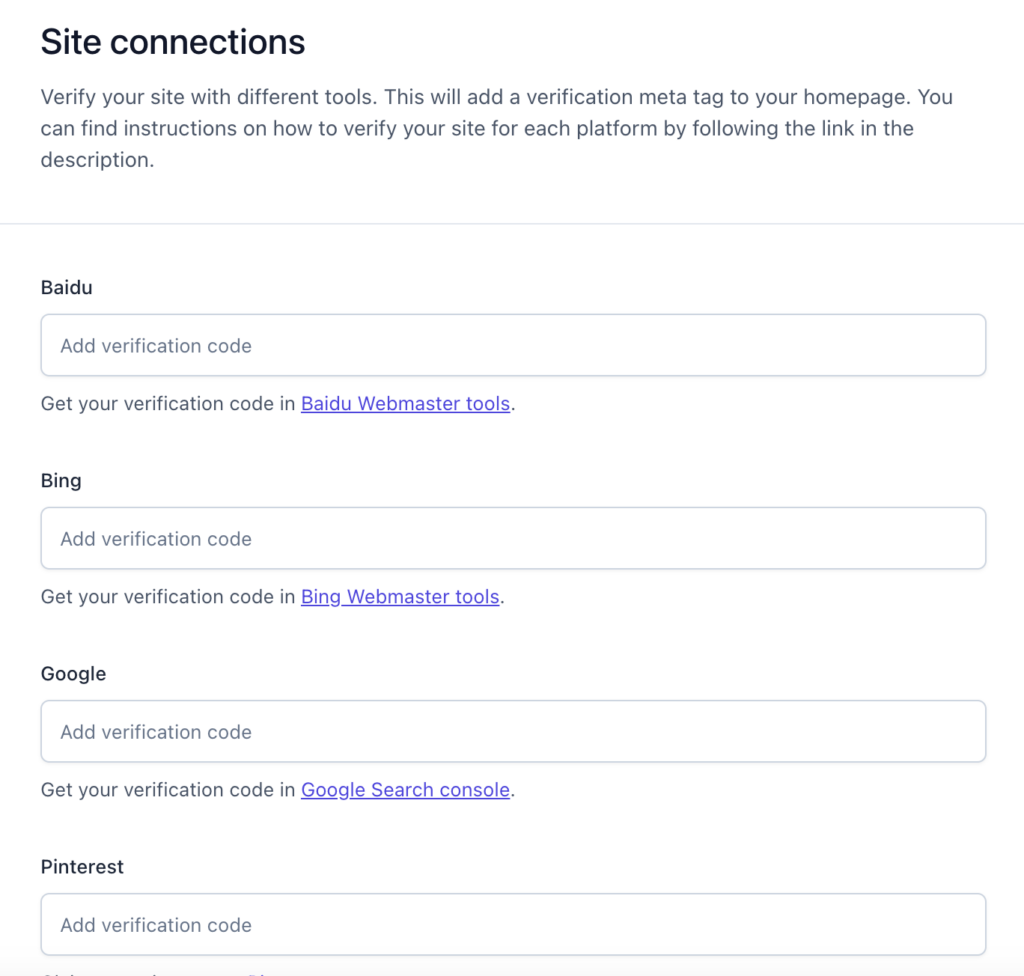
- Le impostazioni del tipo di contenuto
Per impostazione predefinita, le impostazioni Tipi di contenuto visualizzano tre elementi: Home page, Articoli e Pagine. Se hai altri tipi di contenuto sul tuo sito web, come pagine di prodotti, video o corsi, appariranno anche qui. Queste impostazioni in Yoast SEO controllano il modo in cui la tua home page, i post, le pagine e altri tipi di contenuto vengono visualizzati nei motori di ricerca e sui social media.
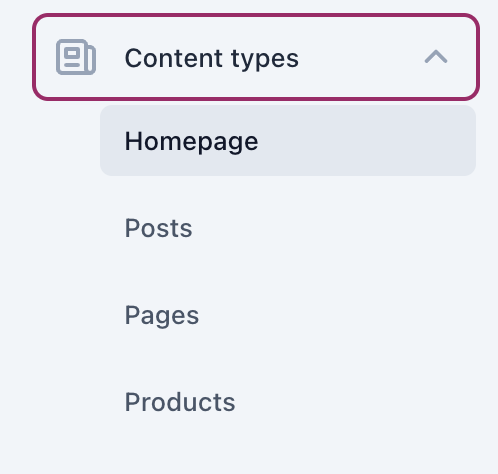
Questa impostazione ti consente di impostare il meta titolo e la meta descrizione per i risultati dei motori di ricerca, nonché di gestire l'aspetto sociale e il markup dello schema.

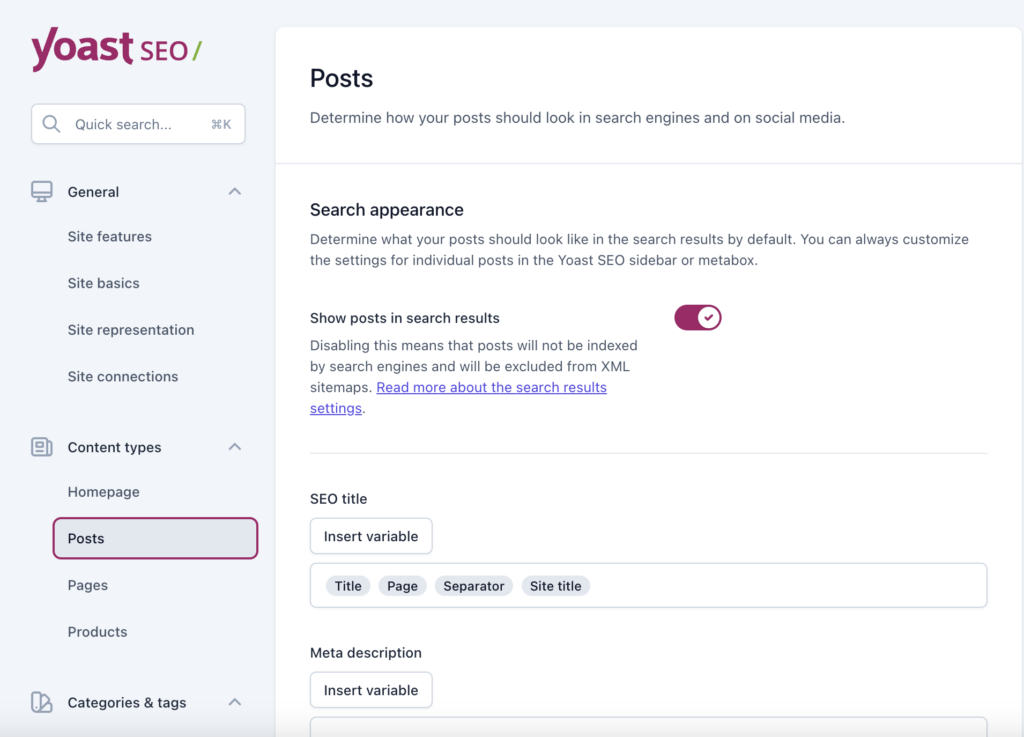
- Le impostazioni di categoria e tag
Le impostazioni di categoria e tag ti forniscono opzioni per ottimizzare tassonomie come categoria e tag sul tuo sito Web WordPress. Puoi ottimizzare le meta-informazioni e gli aspetti dell'aspetto sociale di queste tassonomie e determinare come dovrebbero apparire nei motori di ricerca e sui social media.
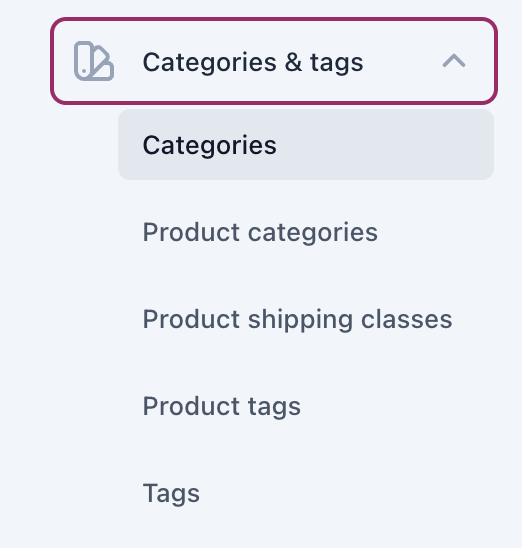
- Impostazioni avanzate
Nelle Impostazioni avanzate, scoprirai varie voci di menu che ti consentono di ottimizzare e personalizzare ulteriormente il tuo sito web. Diamo un'occhiata più da vicino a queste impostazioni.
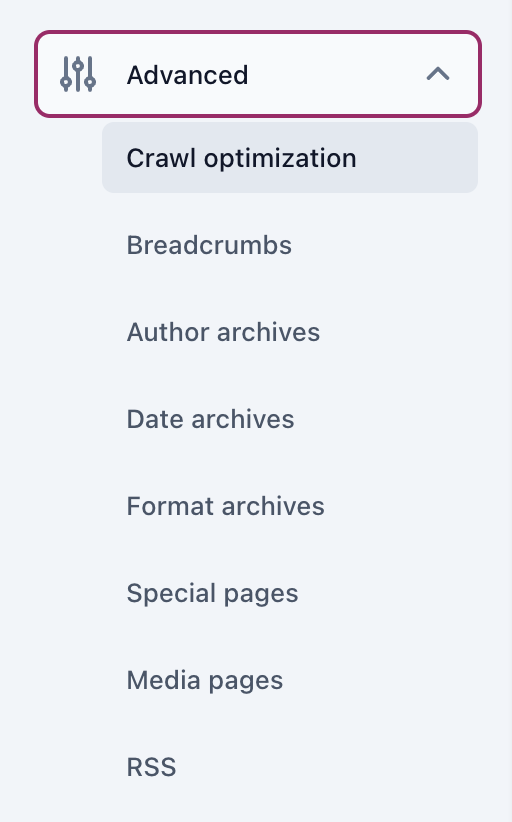
Ottimizzazione della scansione:
Questo menu fornisce un elenco di interruttori che consentono di rimuovere elementi indesiderati e impedire ai motori di ricerca di eseguire la scansione di contenuti non necessari. Per impostazione predefinita, tutte le opzioni sono disattivate, consentendoti di decidere liberamente cosa conservare o rimuovere. Lo scopo di questa funzione è migliorare l'efficienza del tuo sito e ridurre la sua impronta di carbonio.
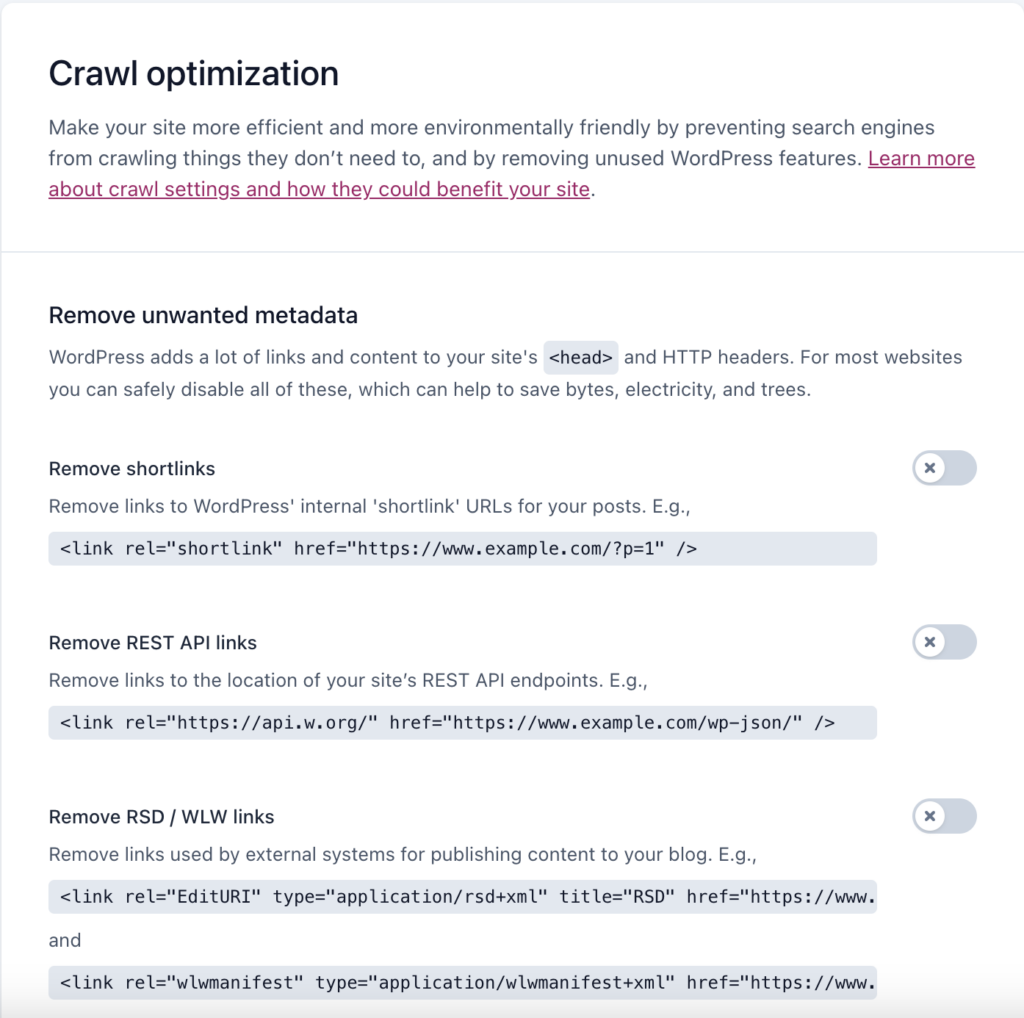
Briciole di pane:
I breadcrumb sono uno strumento utile per utenti e motori di ricerca per comprendere la struttura del tuo sito web. Nelle impostazioni avanzate di Yoast SEO, puoi personalizzare l'aspetto e il comportamento dei breadcrumb. È possibile impostare il carattere separatore e abilitare o disabilitare i breadcrumb per tipi di contenuto specifici.
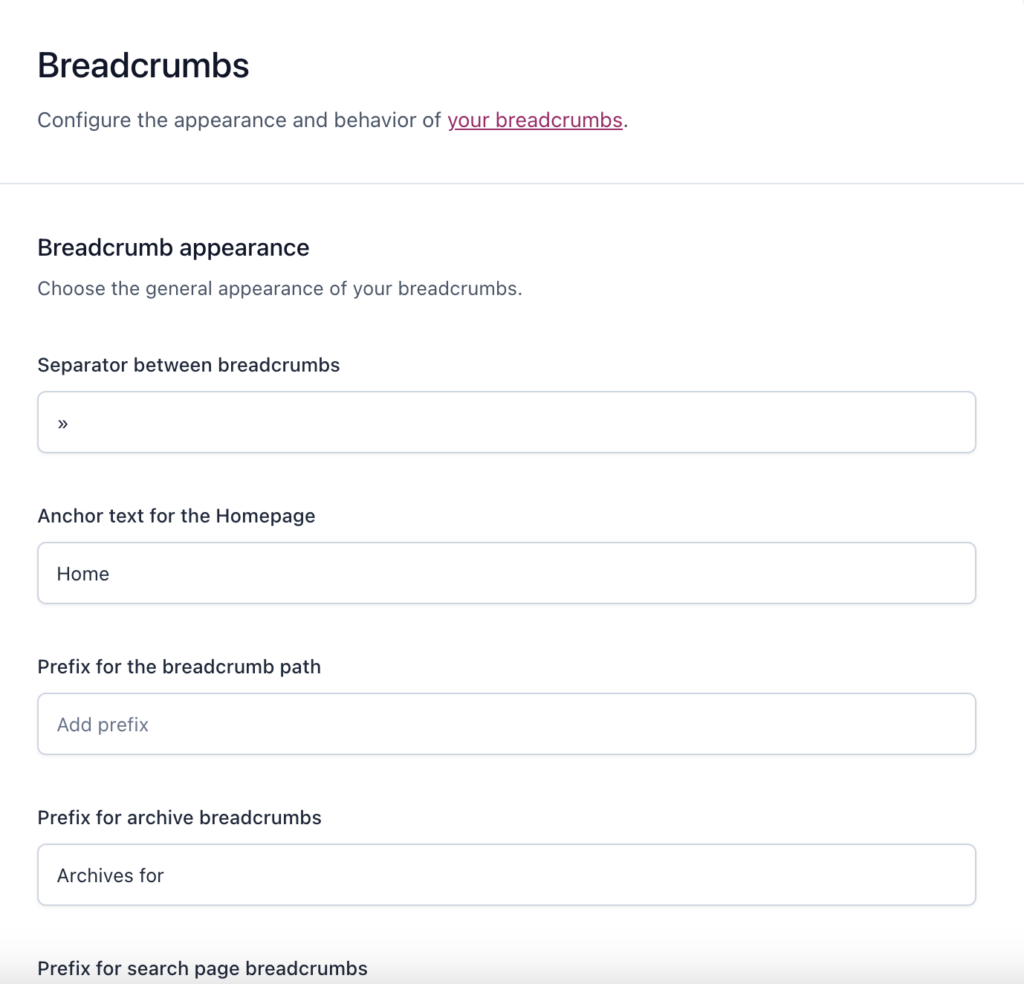
Archivi:
Nelle Impostazioni avanzate, vedrai le opzioni per tre tipi di archivi: archivi degli autori, archivi delle date e archivi dei formati. Troverai sezioni familiari come l'aspetto nella ricerca e l'aspetto sui social, ma ci sono anche opzioni aggiuntive nella parte superiore della pagina. Il primo interruttore ti consente di disabilitare completamente gli archivi se non li desideri. Se preferisci conservarli, puoi scegliere se visualizzarli o meno nei risultati di ricerca.
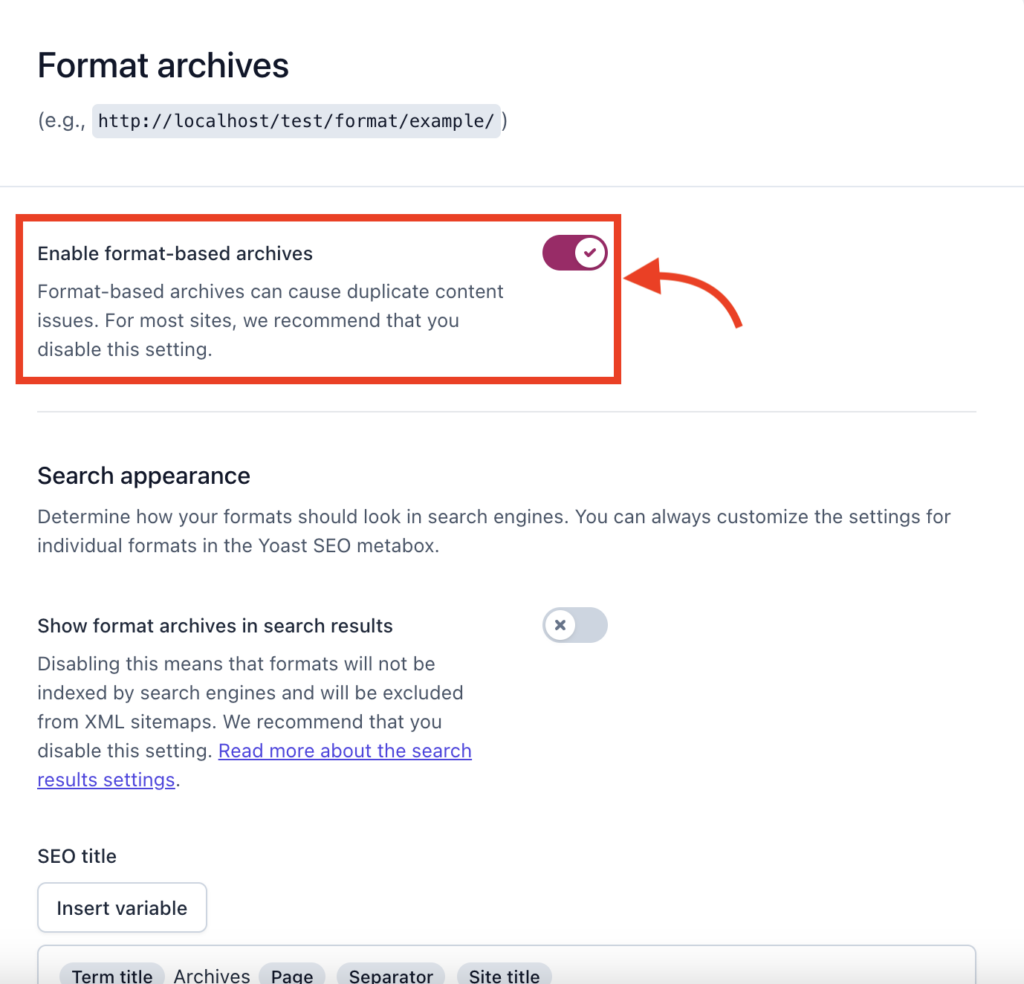
Pagine speciali:
In questa sezione troverai i modelli predefiniti per le tue pagine di ricerca interna e le pagine di errore 404. Se lo desideri, puoi apportare modifiche a questi modelli in base alle tue preferenze.
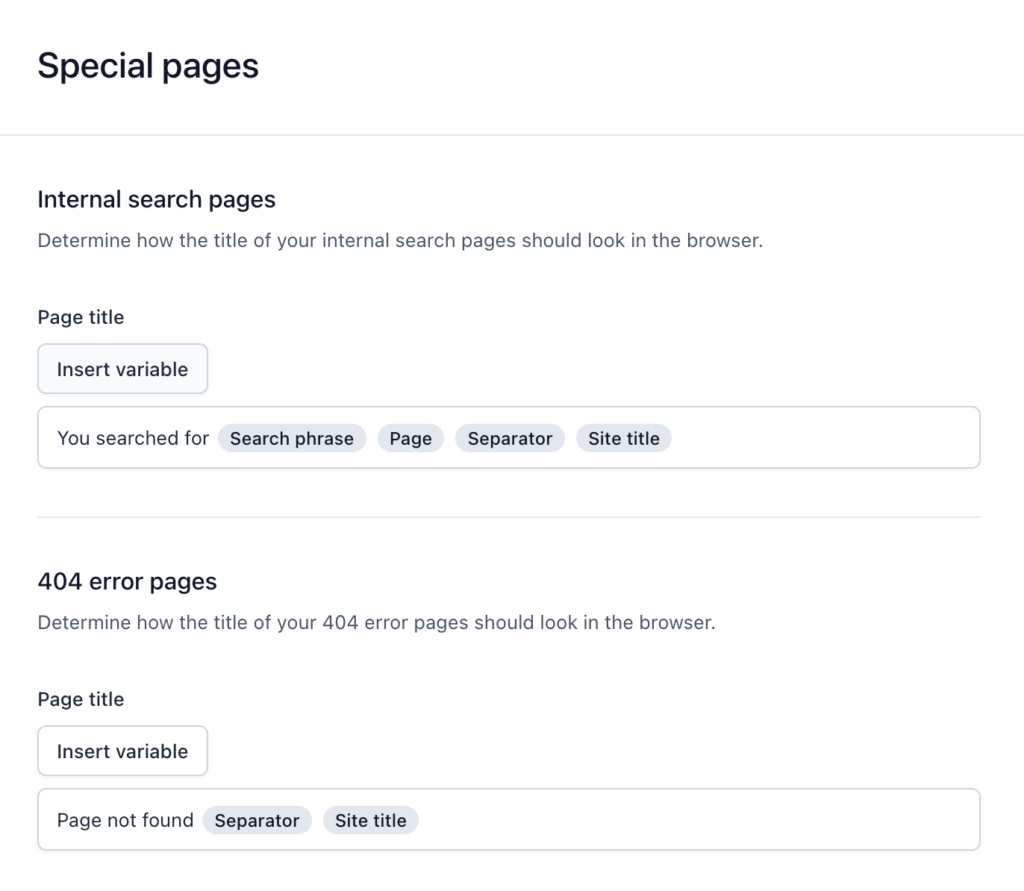
Pagine multimediali:
Quando carichi un'immagine in WordPress, ottiene il proprio URL e viene creata una pagina separata solo per quell'immagine, nota come URL dell'allegato. Questi URL degli allegati sono spesso vuoti o privi di contenuto. Questo può essere dannoso per la SEO, in quanto queste pagine possono essere considerate contenuti scarni.
Nelle impostazioni della pagina multimediale, puoi scegliere se reindirizzare gli URL degli allegati all'elemento multimediale effettivo. Per migliorare l'esperienza dell'utente, si consiglia di disabilitarli e reindirizzarli invece direttamente all'elemento multimediale stesso.
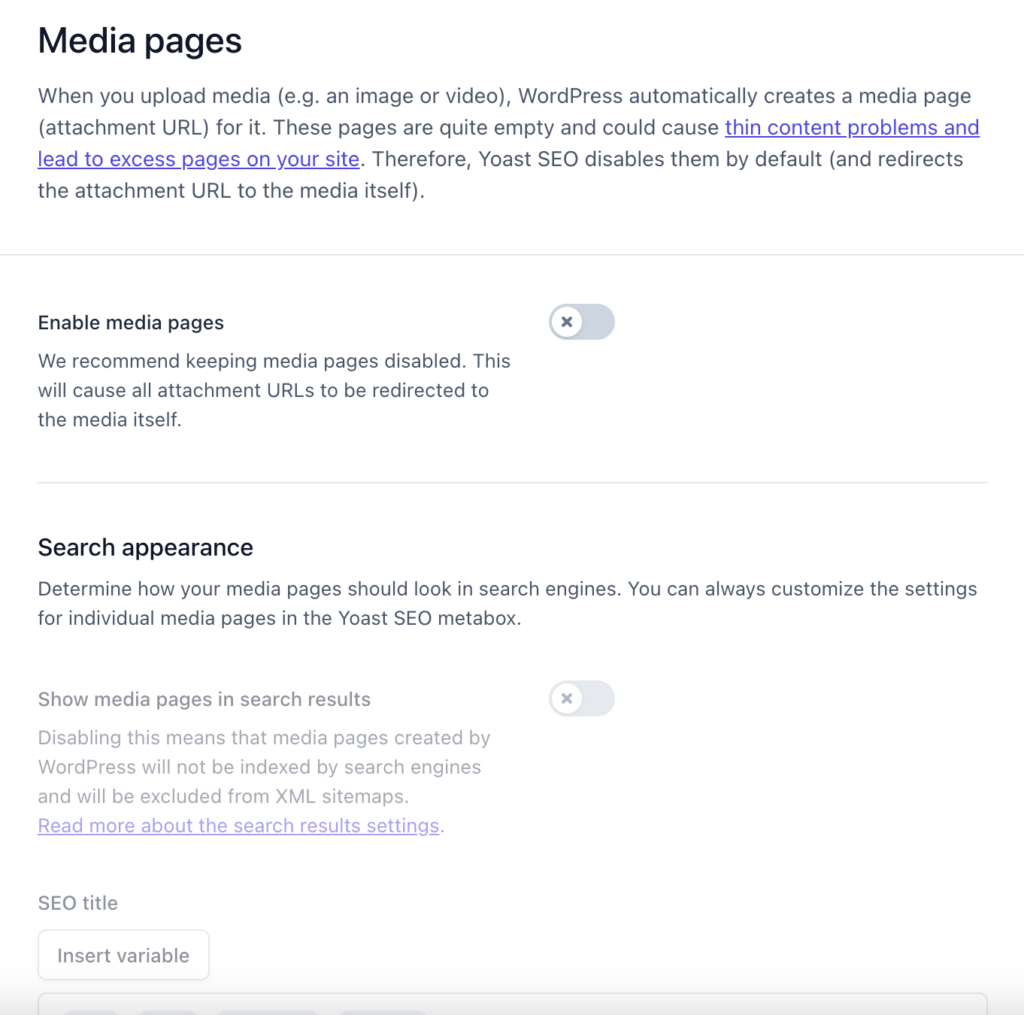
RSS:
Le impostazioni RSS sono importanti perché ci sono siti web che ripubblicano illegalmente contenuti di altri senza autorizzazione. Quando questi siti ripubblicano i tuoi contenuti, spesso non forniscono un collegamento al tuo sito. Ciò crea contenuti duplicati nei risultati di ricerca e, di conseguenza, il sito scraper potrebbe superarti con i tuoi contenuti.
Per risolvere questo problema, Yoast SEO ti consente di aggiungere link al tuo sito alla fine di ogni post del blog. Questo aiuta i motori di ricerca a identificare la fonte originale dell'articolo, assicurando che il tuo contenuto appaia come primo risultato.
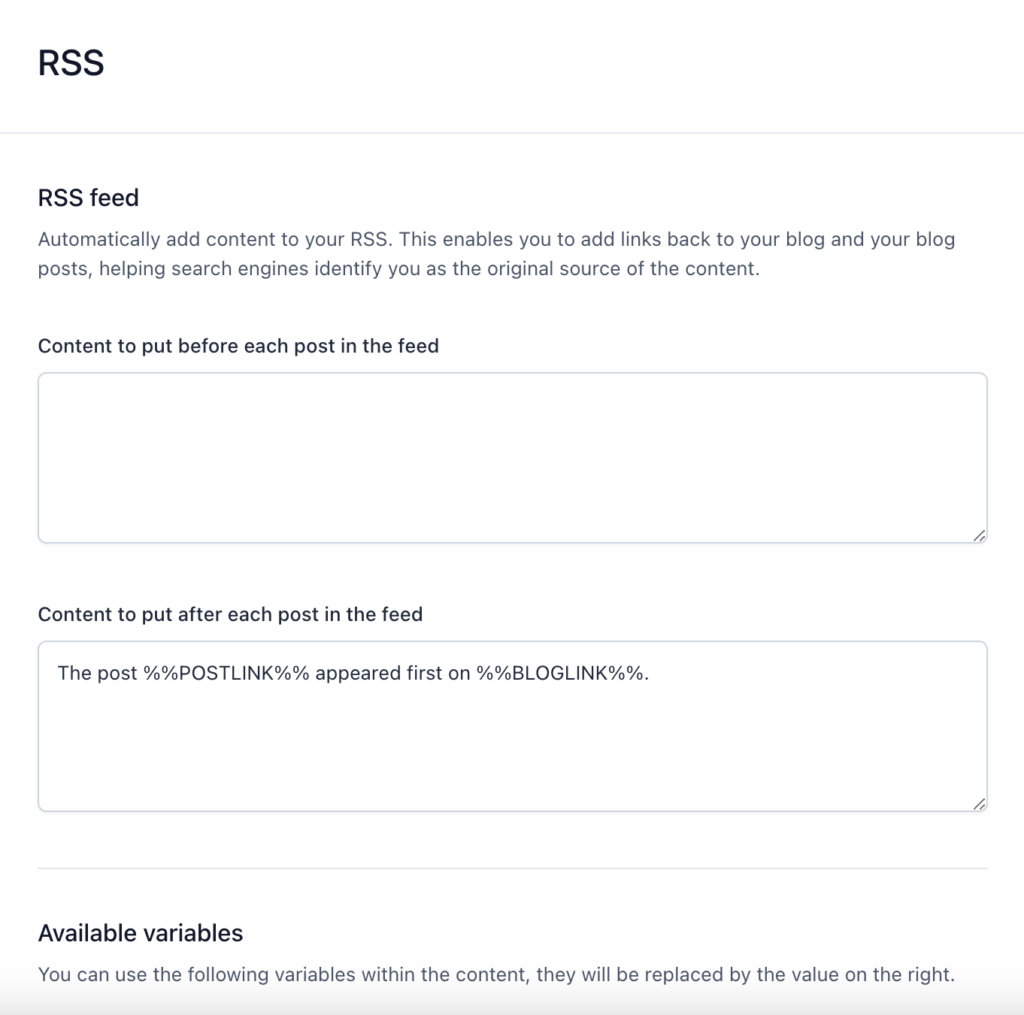
Integrazione
Yoast SEO può lavorare insieme ad altri prodotti per migliorare ancora di più il tuo sito web. Hai la possibilità di abilitare o disabilitare queste integrazioni.
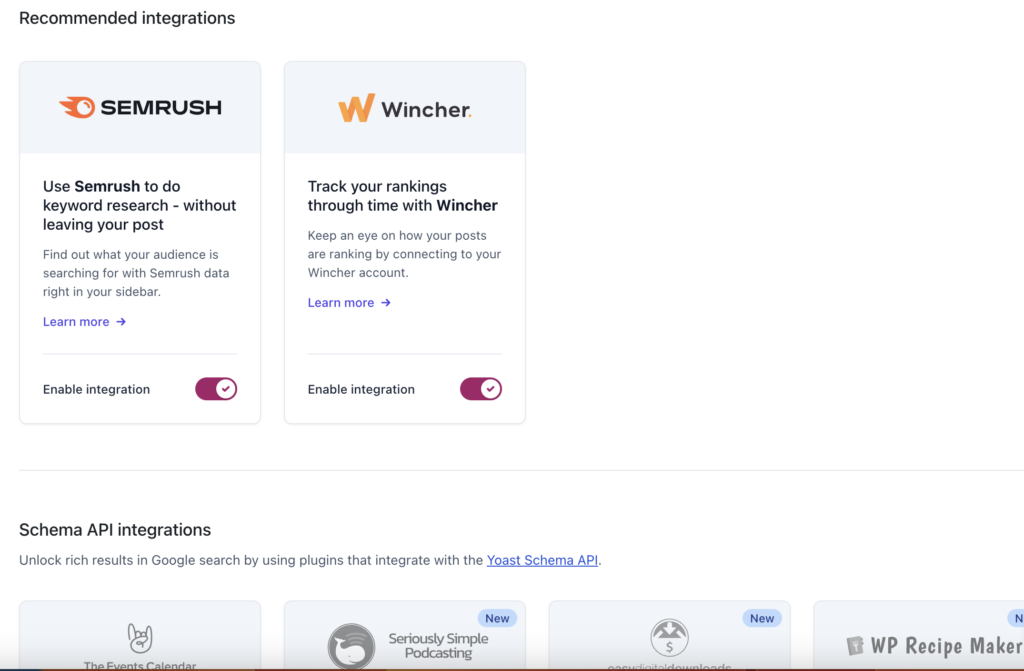
Utensili
Nella scheda Strumenti troverai i seguenti strumenti utili:
- Importa ed esporta : puoi importare le impostazioni da altri plugin SEO o esportare le tue impostazioni per utilizzarle su un altro blog.
- Editor di file : questo strumento ti consente di apportare modifiche rapide a file SEO importanti come robots.txt e .htaccess.
- Editor di massa : con questo strumento, puoi modificare facilmente i titoli e le descrizioni di più post e pagine senza modificarli individualmente.
- Ottimizza i dati SEO : questo strumento aiuta a recuperare i metadati di una pagina in una singola richiesta di database, portando a caricamenti di pagina più rapidi rispetto a più richieste.
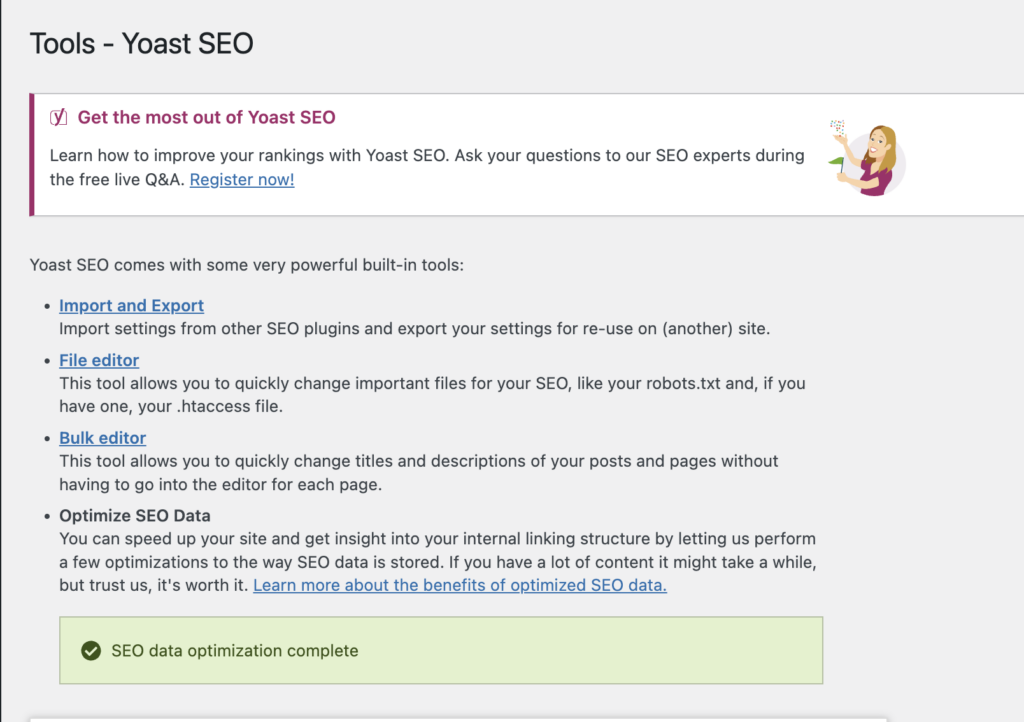
Attenzione: questa sezione potrebbe richiedere un'esperienza avanzata di WordPress e, in rari casi, può influire su altre funzioni del tuo sito. Si prega di usarlo con attenzione.
Inoltre, per ulteriori informazioni, consulta: Guida alla configurazione per Yoast SEO
Conclusione
Per garantire che i tuoi post e le tue pagine vengano visualizzati nei risultati di ricerca, è importante ottimizzarli. Scoprirai una vasta gamma di strumenti in Yoast SEO progettati per assisterti nella stesura e nell'ottimizzazione di contenuti di alta qualità. Questa guida alla configurazione di Yoast SEO per WordPress ti fornisce le conoscenze per utilizzare questi strumenti per ottimizzare la presenza online del tuo sito web.
Segui le istruzioni passo dopo passo e utilizza le potenti funzionalità di Yoast SEO per migliorare il tuo posizionamento, attirare più visitatori e occuparti del successo del tuo sito web. Con un focus sulla qualità dei contenuti e sull'esperienza dell'utente, Yoast SEO ti consente di ottenere risultati notevoli e prosperare nel panorama digitale.
- È stato utile ?
- Si No
